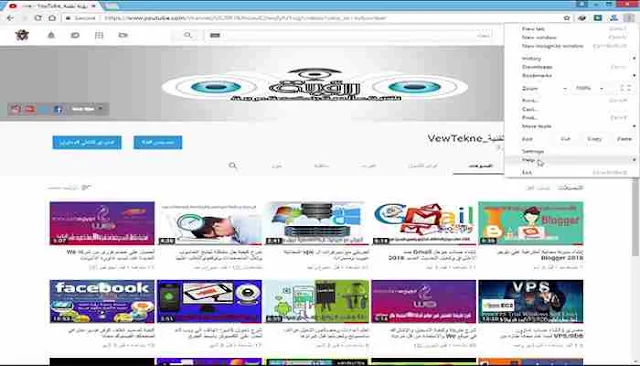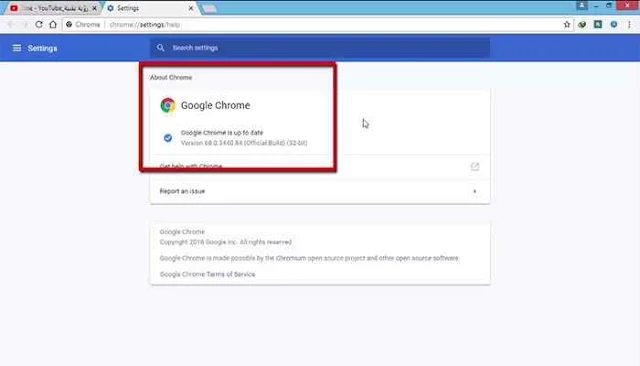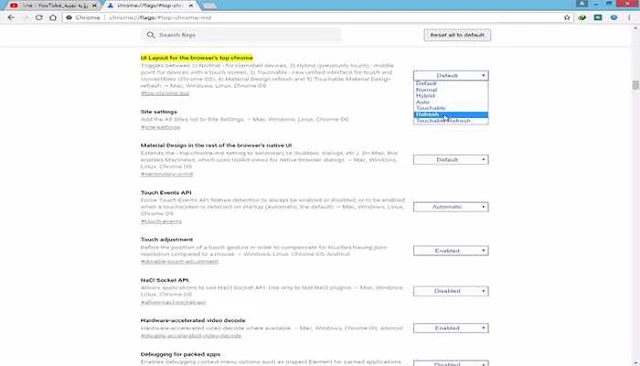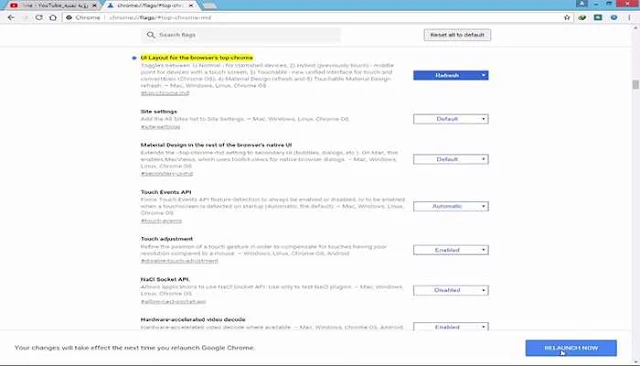السلام عليكم ورحمة الله وبركاتة
كما نعلم أن متصفح جوجل كروم المتصفح الأكثر شعبية وإستعمالا في العالم لذلك قامت شركة جوجل بعد غياب طويل بلغ ثلاث سنوات بتغييرات رائعة على الاصدار الجديد Chrome 68 للمتصفح العملاق جوجل كروم بشكل عام على شريط العناوين وتبويبات الصفحات والازرار حيث سيحصل متصفح جوجل كروم على تصميم جديد مختلف يزيد من بساطة المتصفح وسهولة التعامل معه، وسيصبح أقرب قليلًا إلى تطبيق كروم على الهواتف الذكية أقرا أيضا: كيفية اختيار القالب المناسب لمدونتك وتركيبة ورفعة للمدونة بطريقة صحيحة وأحترافية
الواجهة الجديدة لمتصفح Google Chrome تبدو مختلفة تمامًا عن الإصدار السابق كانت تعمل شركة جوجل فى الأشهر الأخيرة على ضم التحديث الجديد لتصميم Material Design إلى متصفح جوجل كروم على أجهزة الكمبيوتر وأجهزة الجوال فبداية من الاصدار Google Chrome 68 سيكون بوسعك تجربة هذا الشكل الجديد، وذلك بعد أن تقوم بتفعيله يدويا بنفسك مما يعني أن المُستخدم يحتاج تفعيلها بنفسه لتجربة التصميم الجديد كما ان هذا الاصدار من جوجل كروم 68 اصبح اسرع واقوى من الماضى
حيث أن الواجهة الجديدة لمتصفح جوجل كروم سوف تكون مختلفة تمامًا 100% عن الإصدارات السابقة وسيكون لها إنطباع جديد من ناحية الأستخدام وسوف يتم تطبيق الكثير من التحسينات على الواجهة الجديدة خلال الأيام المقبلة حتى تكتمل الصورة وبعدها تصبح هي الواجهة الأساسية والأفتراضية لجوجل كروم ولكن إذا أردت أن تعيش التجربة فسيكون ذلك عبر
التوجة إلى متصفح جوجل كروم ثم الاعدادات ثم Help
بأتمام هذة الخطوة المهمة سيتم تحديث المتصفح بنجاح وبكل سهولة إلى التحديث جوجل كروم 68 كالصورة التالية حتى نبدأ التحديث
فى صندوق كتابة روابط المواقع سوف نبحث عن هذا الكود chrome://flags/#top-chrome-md ومن ثم الانتقال إلى الخطوة التالية
كما نرى لقد ظهر الأمر امامنا فنتوجة إلى اعلى جهة اليمين الخاصة بالامر الظاهر والموضح بالاصفر ونفتح قائمة Default ومنها نختار الامر Refresh وهذا الامر خاص بالحواسيب أما اذا كنت تريد تفعيل التحديث على الهواتف الذكية فيجب ان تختار الامر Touchable Refresh
وعندما ننتهى من هذة الخطوة سيظهر لنا زر يسمى Relaunch Now نضغط علية مباشرة
بعد ذلك سيحتاج المتصفح الى عمل ريستارت ولا تقلق فإن المتصفح هو الذى سيفعل ذلك من تلقاء نفسة وسترى أن المتصفح قد تم تحديثة كما بالصورة التالية والاخيرة
أقرا أيضا: شرح عرض وتصوير هاتفك الاندرويد ومشاركتة على الكمبيوتر والتحكم الكامل
مشاهدة الطريقة بالفيديو التفصيلى
مشاهدة الطريقة بالفيديو التفصيلى
الكود المستخدم فى الشرح
chrome://flags/#top-chrome-md
زائرنا الكريم : ان اعجبك الموضوع رجاءاً ساهم بنشرة و لاتبخل علينا بالمشاركة والاعجاب ولا تنسى المتابعة على صفحاتنا والاشتراك بقناتنا تشجيعاً لنا لتقديم الافضل دائماً ولكى يصلك كل جديد
Tags
البرامج